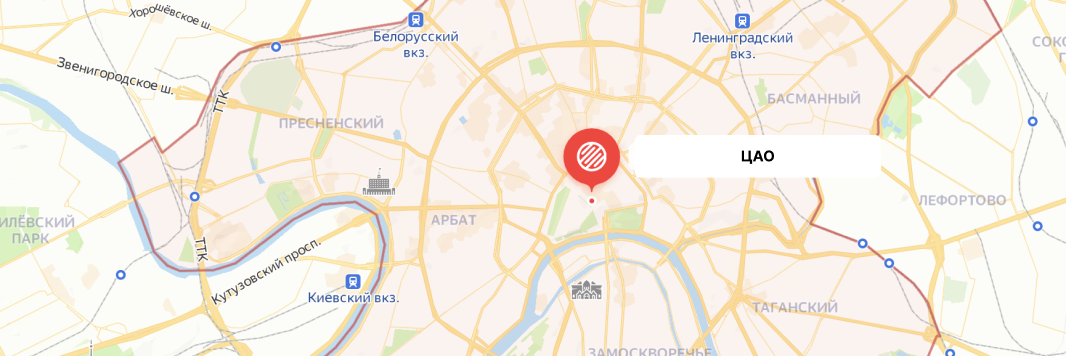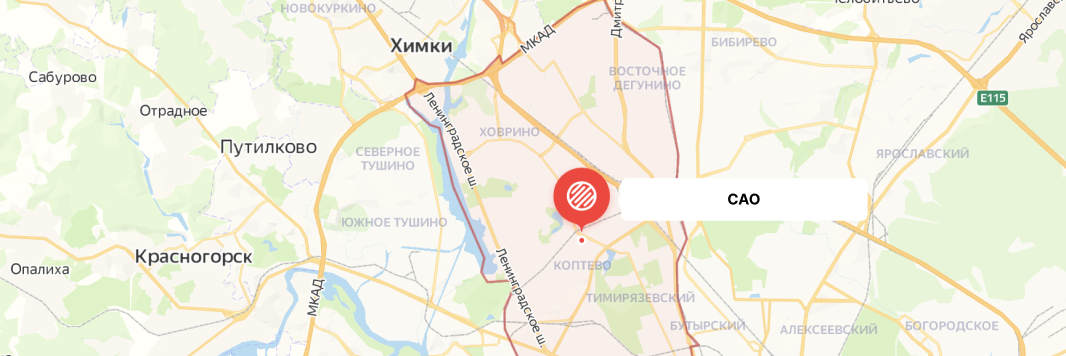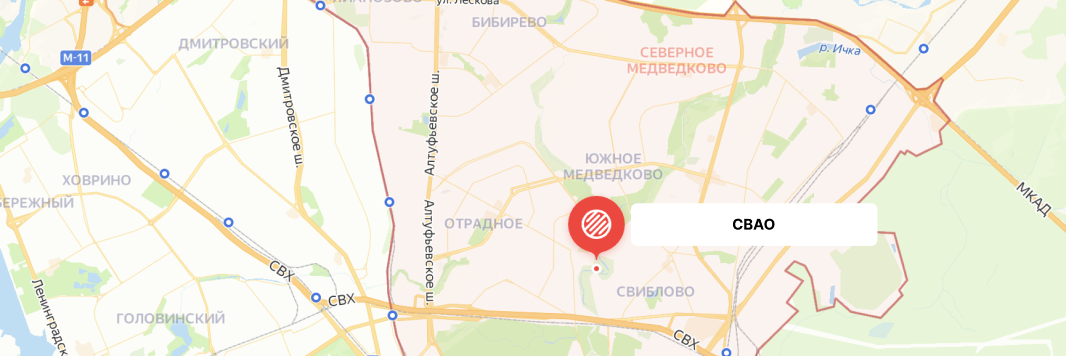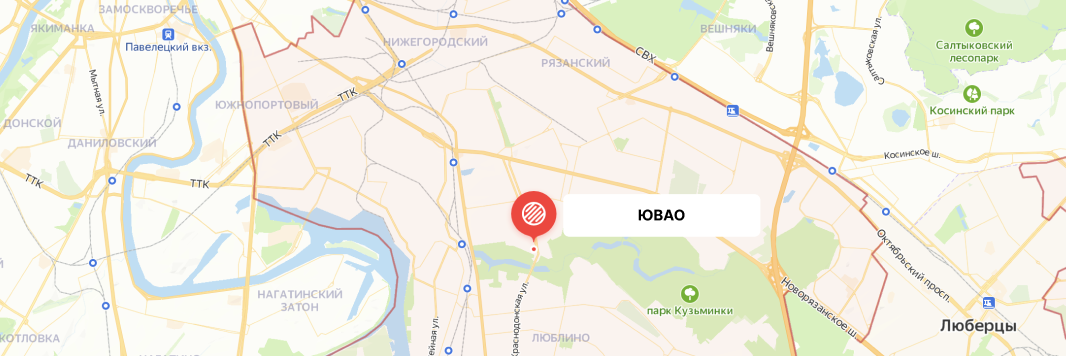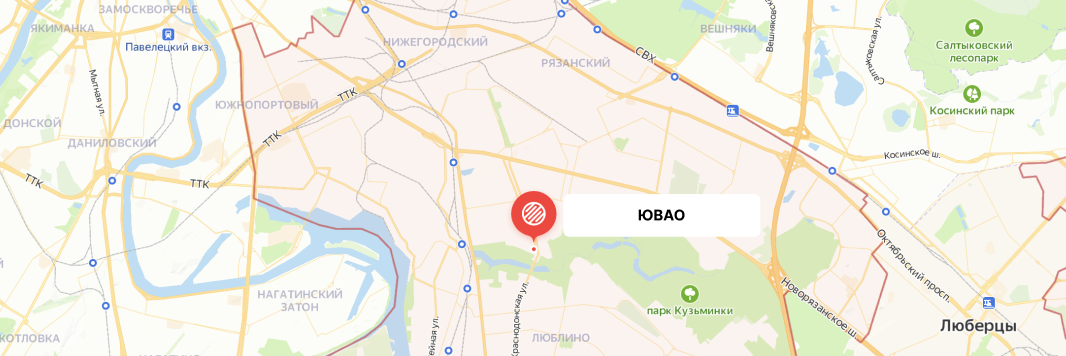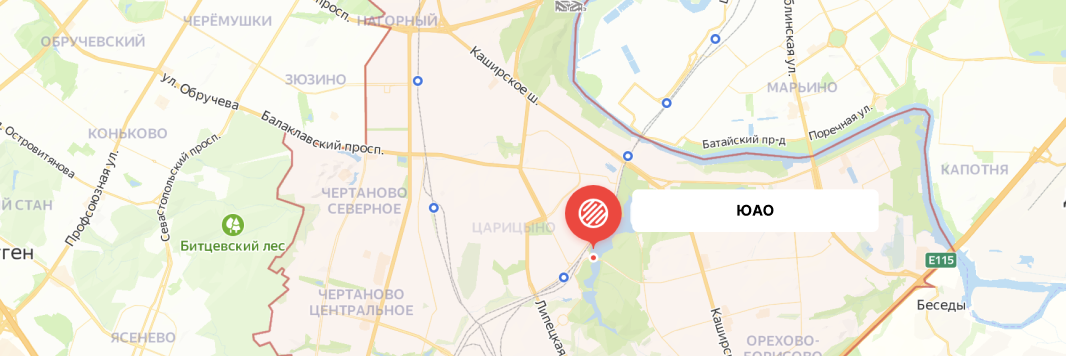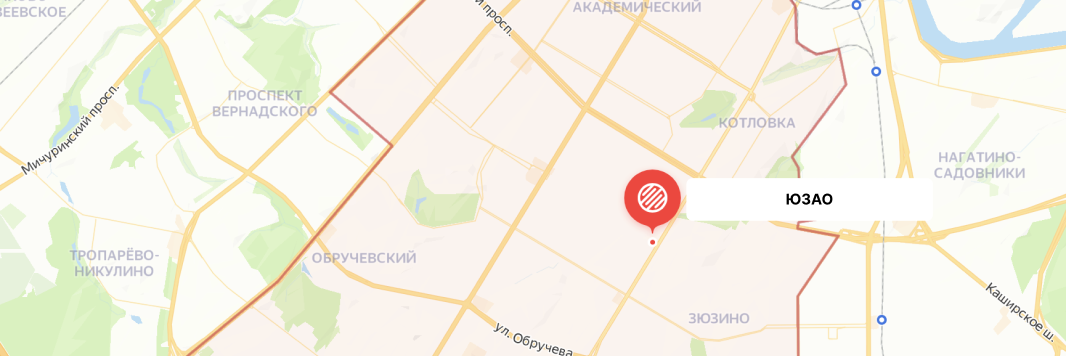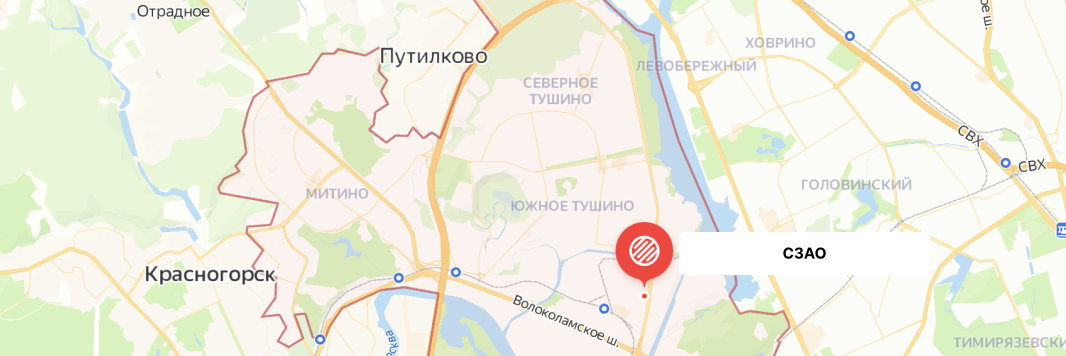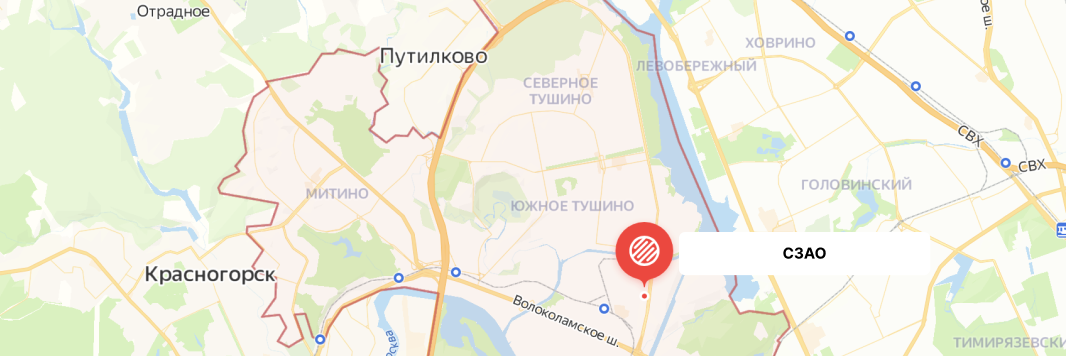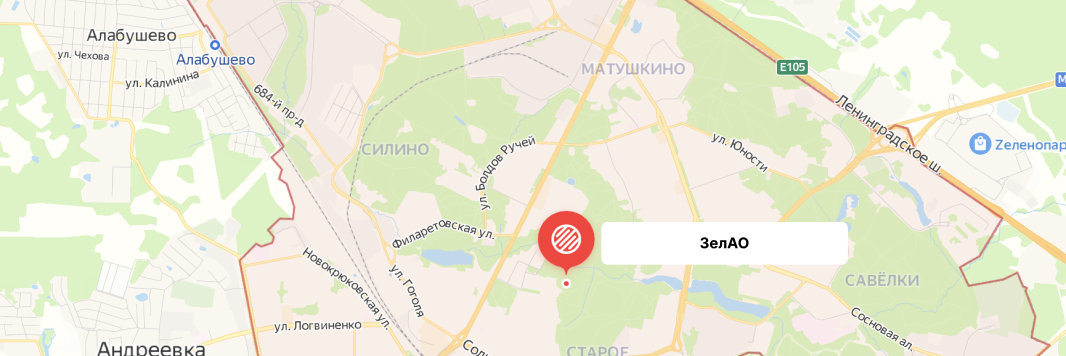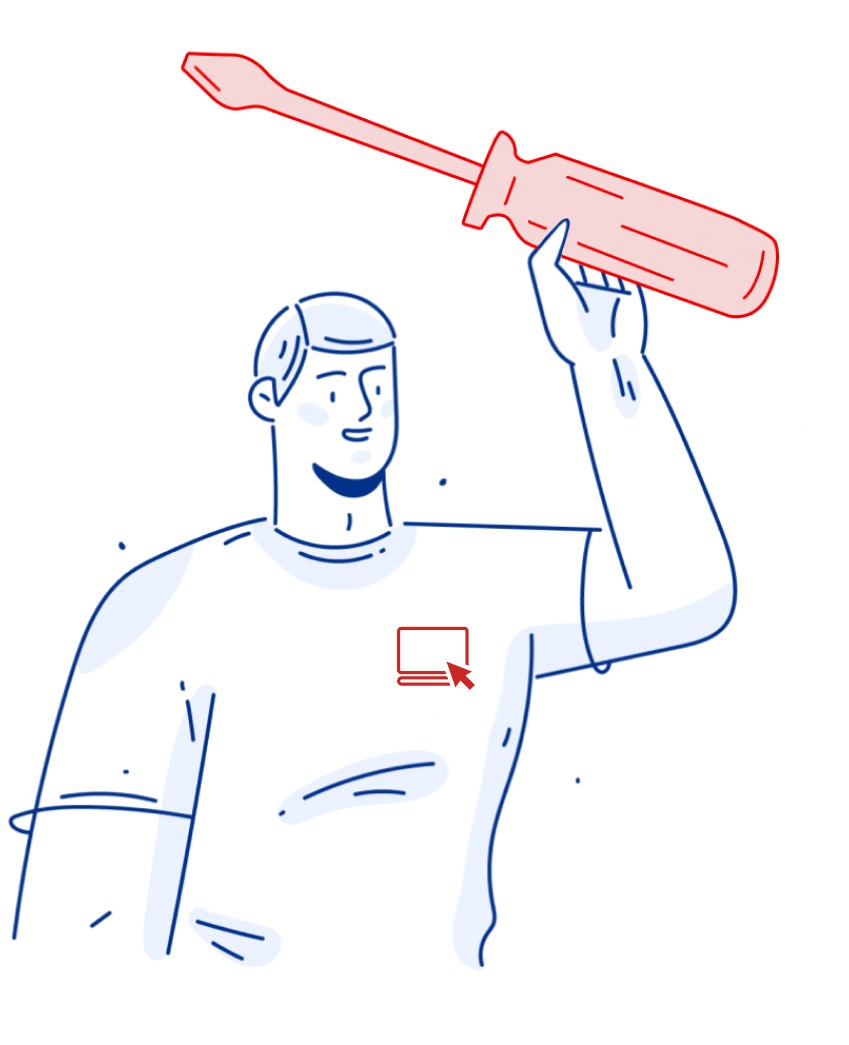При нажатии на кнопку питания не включается макбук, отсутствует звук загрузки системы, нет шума вентиляторов, световые индикаторы неактивны? Мы приведем список наиболее распространенных поломок, а также способов их устранения. Однако некоторые сбои можно диагностировать и исправить только в сервисном центре.
Почему макбук не включается
Все поломки можно разделить на программные и аппаратные, к первой категории относятся системные сбои или проблемы при обновлении программного обеспечения, ко второй - механические повреждения, несовместимость оборудования, проблемы с питанием, короткие замыкания и т.д.
Причин, почему не включается macbook немало, наиболее распространенные из них:
- вышел из строя блок питания;
- отказала кнопка питания;
- глубокая разрядка аккумулятора привела к сбою;
- разъем питания MagSafe неисправен;
- жидкость попала внутрь корпуса и привела к замыканию;
- техника перегрелась;
- неисправна материнская плата.
Неисправность дисплея
В первую очередь нужно исключить неисправность дисплея. Возможно, все системы apple mac, за исключением экрана, работают исправно. Если во время загрузки Вы слышите шум вентилятора и звуковое сопровождение, индикаторы работают, но виден лишь черный экран, значит проблема в графическом чипе.
Проблемы с питанием
Наиболее частая причина – отсутствие питания. Поэтому в первую очередь необходимо проверить:
- надежность соединения шнура питания с адаптером и розеткой;
- наличие напряжения в сети;
- работоспособность шнура и адаптера на других устройствах;
- целостность штекера, при необходимости очистите его от пыли и мусора.
Что можно сделать самостоятельно?
Если неисправность дисплея исключена, а Вы точно уверены, что в технику на попала вода и не было механических повреждений, попробуйте сделать следующее:
- Отключите внешние накопители и другие периферийные устройства, после чего повторите загрузку. Для настольных моделей Mac, iMac и Mac mini необходимо – вытащить кабель питания, подождать 15 секунд и снова вставить кабель, подождать еще 5 секунд и включить в обычном режиме.
- Если незадолго до возникновения проблемы Вы меняли SSD или добавляли оперативную память, необходимо обратиться в сервисный центр, скорее всего компоненты несовместимы.
- Спровоцировать проблему могли сбои в работе контроллера или модулей памяти, если ваш MacBook имеет съемный аккумулятор отключите его и подключите снова.
- Попробуйте перезапустить PRAM/NVRAM, одновременно нажав и удерживая комбинацию Power Option, R и Р, должна произойти перезагрузка системы.
- Power Manager блокирует включение компьютера если ранее были скачки напряжения в сети либо он перегрелся. Дождитесь полного охлаждения устройства, отключите его от сети, достаньте батарею, нажмите и удерживайте Power 5-10 секунд. Затем верните батарею на место и включите ноутбук.
- Модели Рro, Аir, Retina, Мacbook иногда перестают работать после обновлений, необходимо включить их в безопасном режиме и удалить последние обновления.
- Если ноутбук не включается, но виден курсор мыши, попробуйте решить проблему следующим образом: нажмите кнопку включения, зажав при этом Shift. При появлении курсора нажмите первую букву логина, затем Enter, после чего введите пароль и снова нажмите Enter. Система должна загрузиться в безопасном режиме.
Иногда решение может подсказать сам MacBook, если на стартовом экране Вы видите:
- вопросительный знак – загрузочный диск недоступен или не содержит Mac OS;
- запрещающий символ – необходимо переустановить macOS с диска;
- вращающийся глобус – пытается найти диск в сети;
- знак блокировки – необходимо ввести пароль, чтобы продолжить.
Если вышеперечисленные советы не помогли и macbook air не включается, необходимо провести более тщательную диагностику оборудования, что возможно только в сервисном центре. Отсутствие реакции на кнопку включения может быть следствием сгоревшего моста или выхода из строя платы питания.
Наши специалисты хорошо знакомы с особенностями продукции Apple, поэтому в большинстве случаев устранить поломку удается в течении часа. На все детали, а также услуги, предоставляется гарантия.